Ứng dụng BlackBerry Messenger hoặc BBM, là ứng dụng videotelephony dựa trên internet, cho phép bạn kết nối với các liên hệ của mình, cho dù là bạn bè, gia đình hoặc đồng nghiệp.
Ứng dụng này hoạt động theo cách tương tự WhatsApp hoặc WeChat và có sẵn để tải xuống cho người dùng trên điện thoại Windows, iPhone, Android và BlackBerry.
Một số nhiệm vụ bạn có thể thực hiện với ứng dụng BBM bao gồm:
- Trò chuyện tức thì với các liên hệ của bạn, cá nhân, nhiều người hoặc theo nhóm. Ứng dụng này cũng cho phép bạn phát tin nhắn một lúc
- Chia sẻ hình ảnh hoặc hình ảnh
- Nhanh chóng chia sẻ ghi chú bằng giọng nói
- Chia sẻ danh bạ và vị trí / bản đồ
- Cập nhật trạng thái của bạn để cho mọi người biết bạn cảm thấy thế nào, hoặc bạn đang làm gì
Các chức năng của nó cũng tương tự như các ứng dụng nhắn tin tức thời phổ biến khác, như bạn có thể thấy khi các liên hệ của mình đang gõ phản hồi, có quyền truy cập vào nhiều biểu tượng cảm xúc cho mọi tâm trạng và cảm xúc để bạn có thể thể hiện bản thân, đặt tin nhắn hẹn giờ, rút lại tin nhắn, chọn cách chia sẻ thông tin của bạn và thậm chí kiểm soát cài đặt quyền riêng tư của bạn.
Ứng dụng này cũng có tính năng Kênh BBM, cho phép bạn tạo kênh của riêng mình, nơi bạn có thể đăng tin nhắn, chia sẻ hình ảnh, bắt đầu cuộc trò chuyện và giao tiếp trực tiếp với các thương hiệu và người đăng ký.
Bài viết này mô tả cách bạn có thể tải xuống và cài đặt BBM trên các thiết bị Windows của mình như điện thoại Windows hoặc PC Windows.
Cách cài đặt ứng dụng BBM trên Windows Phone
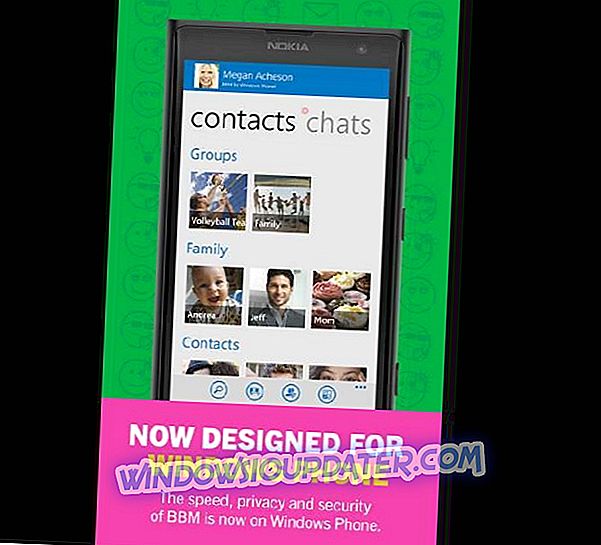
Để cài đặt BBM trên Windows Phone, bạn có thể tải xuống trực tiếp từ cửa hàng web BlackBerry.
Ngoài ra, bạn có thể tải xuống BBM miễn phí từ Windows Store.
Cách cài đặt BBM trên PC Windows
Có ba cách để cài đặt ứng dụng BBM trên PC Windows:
- Cài đặt BBM trực tiếp vào PC
- Cài đặt BBM bằng Bluestacks
- Cài đặt BBM bằng Genymotion
Cài đặt ứng dụng BBM trực tiếp vào PC Windows
Nếu bạn đang sử dụng Windows 8, bạn sẽ cần gói SDK Android và apk BBM để cài đặt BBM trực tiếp vào PC Windows, sau đó làm theo các bước sau để thiết lập BBM trên PC của bạn.
- Chuyển đến thư mục gói Android SDK đã giải nén
- Mở tệp SDK Manager.exe
- Chọn Công cụ> Quản lý AVD
- Tạo thiết bị ảo Android (RAM từ 512 MB trở lên)

- Bắt đầu thiết bị ảo Android đã tạo
- Sao chép tệp BBM.apk mà bạn đã tải xuống để nó đọc sdk / platform-tools / BBM.apk
- Chuyển đến thư mục sdk / platform-tools bằng File Explorer
- Chọn Tệp> Mở dấu nhắc lệnh trong thư mục công cụ nền tảng
Nếu bạn đang sử dụng Windows 7, hãy làm theo các bước sau để cài đặt BBM trên PC Windows của bạn:
- Nhấn và giữ phím Shift, sau đó nhấp chuột phải vào thư mục công cụ nền tảng
- Bấm vào Mở cửa sổ lệnh tại đây
- Nhập lệnh adb cài đặt BBM.apk
- Sau vài phút, BBM sẽ được cài đặt trên thiết bị ảo của bạn
- Mở ứng dụng BBM từ Trình khởi chạy ứng dụng và sử dụng ứng dụng
Cài đặt ứng dụng BBM bằng Bluestacks
Bluestacks là trình giả lập Android và là tùy chọn được đề xuất nếu bạn muốn tải xuống và cài đặt BBM trên PC Windows của mình.
Để thực hiện việc này, bạn sẽ cần tải xuống phiên bản cập nhật của Bluestacks và apk BBM, sau đó làm theo các bước sau để cài đặt:
- Tải xuống và cài đặt Bluestacks
- Mở apk BBM
- Cài đặt apk BBM trong Bluestacks
- Mở BBM từ trình khởi chạy ứng dụng Bluestacks và bắt đầu sử dụng nó trên PC của bạn

Cài đặt ứng dụng BBM bằng Genymotion
Genymotion là một trong những trình giả lập Android miễn phí hàng đầu, mạnh mẽ, dễ sử dụng và có thể giả lập hầu hết các điện thoại Android.
Nó không chỉ tự động phát hiện bàn phím và chuột trên PC của bạn mà còn cho phép hỗ trợ định vị địa lý và điều chỉnh cửa sổ giả lập khi bạn khởi chạy các ứng dụng Android.
Để cài đặt BBM bằng Genymotion, bạn cần tải xuống Trình giả lập Android Genymotion cho Windows, sau đó làm theo các bước sau:
- Sau khi tải xuống Trình giả lập Genymotion, mở và đăng nhập vào đám mây Genymotion
- Chọn Galaxy S4 HTC One Xperia Z - thiết bị ảo 4.2.2 từ danh sách (BBM chỉ hoạt động với điều này)
- Tải xuống thiết bị ảo
- Bấm Play để khởi động thiết bị ảo
- Nhấp vào cửa hàng Google Play để tải xuống BBM
- Sau khi tải xuống hoàn tất, nhấp vào ứng dụng BBM
- Đăng nhập vào tài khoản BBM của bạn và sử dụng nó trên PC của bạn
Ưu điểm của ứng dụng BBM
- Có thể được cài đặt trên tối đa mười thiết bị Windows 10
- Có thể được sử dụng giống như các ứng dụng nhắn tin tức thời khác
- Có thể được sử dụng trên PC và thiết bị di động
- Chiếm ít không gian lưu trữ (kích thước 15, 88 MB)
Ở đó bạn đi, làm theo các bước được liệt kê ở trên để cài đặt BBM trên Windows.



